|
Applicazioni |

|

|
|
|
Applicazioni |

|

|
Applicazioni
In Applicazioni vengono gestite tutte le applicazioni di Qualibus. La sezione contiene le tab:
| ▪ | Finestra principale che riporta le applicazioni attive nella Barra di avvio veloce ed è di sola consultazione |
| ▪ | Qualibus Applicazioni che riporta le applicazioni presenti nel Menù. Anche quest'area è di sola consultazione. |
| ▪ | Applicazioni esterne che permette di integrare nel menu applicazioni personalizzate o applicativi di terze parti. Per ogni applicazione deve essere configurato il nome del file ed il percorso completo di rete o locale degli eseguibili. |
| ▪ | QApp per configurare le personalizzazioni di Qualibus chiamate QApp. Per ogni QApp è possibile definire il percorso del file .exe, la descrizione che dovrà comparire nel menu e due icone: una icona .ico (campo Icona) che si mostrerà come icona della QApp e una .png (campo Icona menu) che sarà usata nel menu di Qualibus. |
| ▪ | Cartelle menu per configurare le cartelle principali del Menu. E' possibile creare un elemento a livello principale creando una cartella dedicata, assegnadola alla sezione Elementi Menu e selezionando il check box Livello principale |
| ▪ | Elementi menu per assegnare le icone ai moduli di Qualibus, per assegnare i moduli alle cartelle e per impostarne la sequenza all'inteno delle cartelle. |
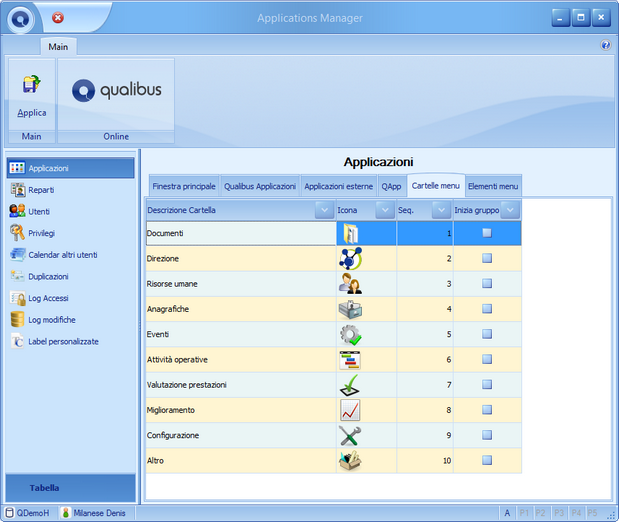
Sezione Applicazioni - Tab Elementi menu in Applications Manager
E' possibile utilizzare Applicazioni esterne per lanciare siti web utilizzando un browser specifico, come ad es. lanciare un determinato sito con Internet Explorer anche se il browser di default è Google Chrome o per aprire un tipo di file con OpenOffice anche se Excell è di default. In tal caso bisogna lasciare vuoto il percorso, scrivere "iexplorer.exe" sul Nome file e l’indirizzo del sito in Parametri di avvio.
Per visualizzare le applicazione esterne sul menu di Qualibus bisogna assegnare all'utente i privilegi di esecuzione nella successiva sezione Privilegi, per cui, se non si desidera che un applicativo appaia sul menu dell'utente, è opportuno non eliminarlo dalla lista delle applicazioni ma semplicemente non assegnare tale privilegio all'utente.